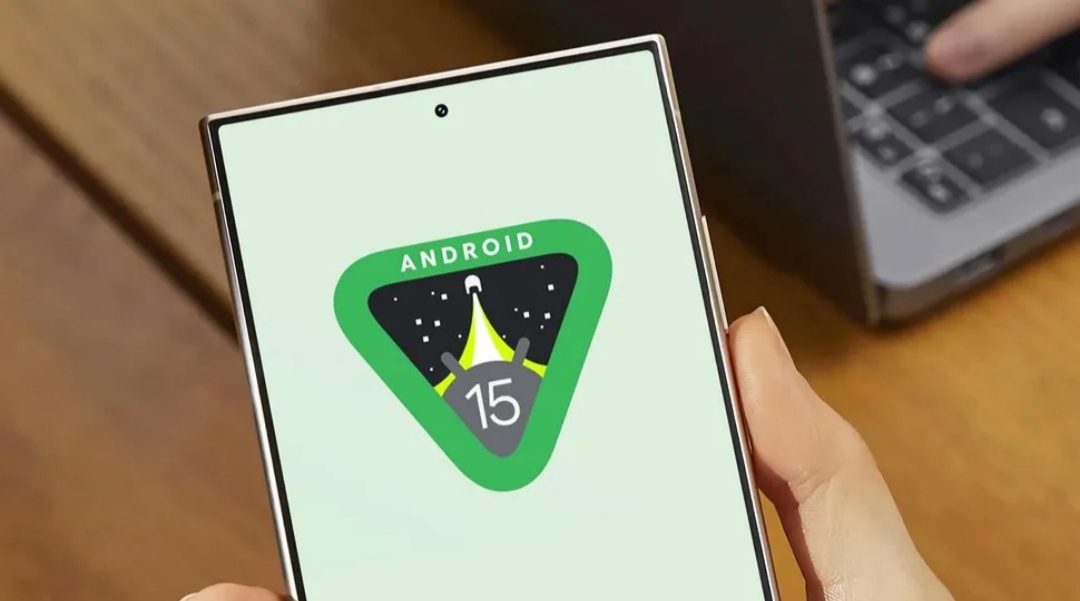تسمح أنظمة Mesh WiFi للمستخدمين بالاتصال بأجهزة توجيه (راوتر) متعددة داخل نفس الشبكة باستخدام مجموعة واحدة من Wi-Fi SSID وكلمة المرور. كما سنشرح في هذه المقالة كيفية تنصيب نظام Synology mesh WiFi. حيث ستحتاج إلى معرفة المصطلحات التالية: نقطة Wi-Fi التي تشير إلى جهاز توجيه، أما نقطة Wi-Fi الأساسية فهي جهاز توجيه يتصل بمودم للوصول إلى الإنترنت (يُعرف أيضاً باسم جهاز التوجيه الأساسي). أما نقاط Wi-Fi إضافية فهي أجهزة التوجيه التي ستعمل عمل الأقمار الصناعية، وتتلقى وصولها إلى الإنترنت من نقطة Wi-Fi الأساسية ثم تعيد بثها إلى أجهزة العميل القريبة (المعروفة أيضاً باسم أجهزة التوجيه الإضافية).
الإصدارات المدعومة من Synology Router Manager (SRM)
تدعم إصدارات SRM 1.2 أو الإصدارات الأحدث نشر أنظمة شبكة Mesh Wi-Fi. والشبكة المدعومة لنظام شبكة Mesh Wi-Fi على SRM 1.3.1 وما فوق كما يظهر في الصورة أدناه.
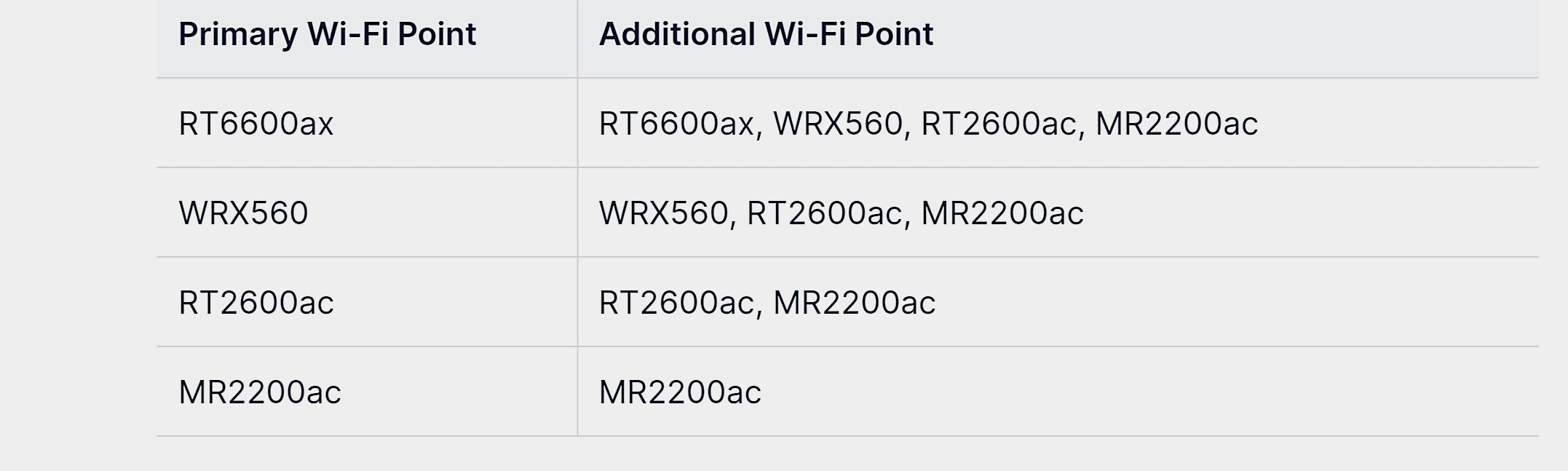
ويجب التأكد من تحديث SRM لنقطة Wi-Fi الأساسية إلى أحدث إصدار. أما العدد الأقصى الموصى به لنقاط Wi-Fi فهو:
- في شبكة اتصال لاسلكي بالكامل: نقطة Wi-Fi أساسية واحدة + 6 نقاط Wi-Fi إضافية.
- في شبكة اتصال سلكية بالكامل: نقطة Wi-Fi أساسية واحدة + 12 نقطة Wi-Fi إضافية.
- في شبكة بها ارتباطات لاسلكية وسلكية: يُفضل عدم تجاوز 12 نقطة Wi-Fi إضافية.
اقرأ المزيد: مراجعة راوتر Synology RT6600ax ثلاثي النطاق مع Wi-Fi 6
طريقة نشر نقاط Mesh WiFi

يمكن نشر نظام Mesh Wi-Fi من خلال الوصلات السلكية أو الارتباطات اللاسلكية أو مزيج من هذين النوعين.
بالنسبة لنقاط Wi-Fi التي يتم نشرها بشكل لاسلكي: احتفظ بنقاط Wi-Fi على بعد متر واحد على الأقل من النقاط الأُخرى، لكن لا تجعل المسافة بعيدة جداً.
بالنسبة لنقاط Wi-Fi التي تم نشرها سلكياً: يدعم SRM حالياً اكتشاف الطبقة الأولى فقط من التوصيلات السلكية بنقطة Wi-Fi الأساسية أثناء النشر، لذا يرجى توصيل كل نقطة Wi-Fi إضافية مباشرة بالنقطة الأساسية عبر سلك Ethernet. كما يمكنك توصيل نقاط Wi-Fi الأساسية والإضافية على التسلسل.
طريقة تمكين Synology mesh setup
أولاً، عليك تجهيز نقاط Wi-Fi الخاصة بك:
- قم بتوصيل جميع أسلاك الطاقة بين نقاط Wi-Fi ومنافذها.
- قم بتشغيل جميع نقاط Wi-Fi الخاصة بك.
- انتظر حتى تشير مؤشرات LED إلى أن نقاط Wi-Fi جاهزة للإعداد. قد تستغرق عملية بدء التشغيل ما يصل إلى 10 دقائق لكل نقطة Wi-Fi. إذا لم تُظهر مؤشرات LED الألوان الصحيحة، فيرجى الرجوع إلى قسم إعادة التعيين الثابت عبر الرابط لإعادة تعيين نقاط Wi-Fi والمحاولة مرة أخرى.
ثانياً، قم بإضافة نقاط Wi-Fi
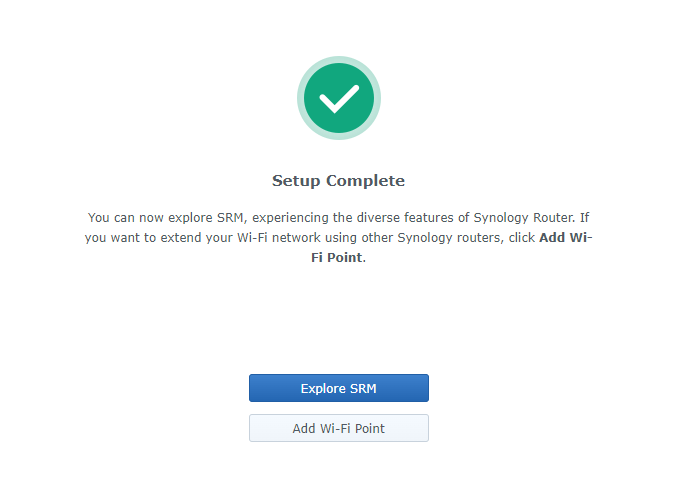
قم بتشغيل SRM لنقطة Wi-Fi الأساسية عبر متصفح الويب بجهاز الكمبيوتر الخاص بك أو جهاز توجيه DS الخاص بتطبيق الهاتف المحمول (شاهد هذا الفيديو). أكمل التثبيت لأول مرة إذا لزم الأمر.
- إضافة نقاط Wi-Fi إلى نظام شبكة Wi-Fi لديك:
للحصول على نظام شبكة Wi-Fi جديد:
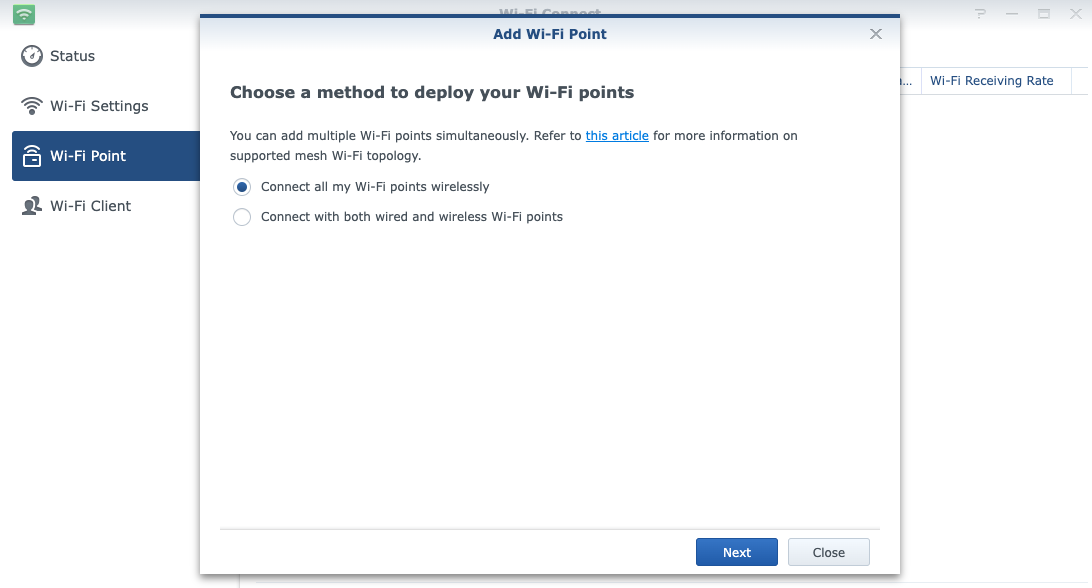
بعد الانتهاء من تثبيت نقطة Wi-Fi الأساسية لأول مرة، انقر فوق Add Wi-Fi Point. سيرشدك SRM خلال عملية إضافة نقاط Wi-Fi إضافية.
بالنسبة لنظام موجود:
- قم بتحديث SRM على نقطة Wi-Fi الأساسية الخاصة بك إلى أحدث إصدار.
- قم بإعادة ضبط أجهزة Synology التي تريد تكوينها كنقاط Wi-Fi إضافية.
- انتقل إلى Wi-Fi Connect> Wi-Fi Point وقم بتشغيل معالج Add Wi-Fi Point. سيرشدك SRM خلال عملية إضافة نقاط Wi-Fi إضافية.
تخصيص شبكة Mesh WiFi
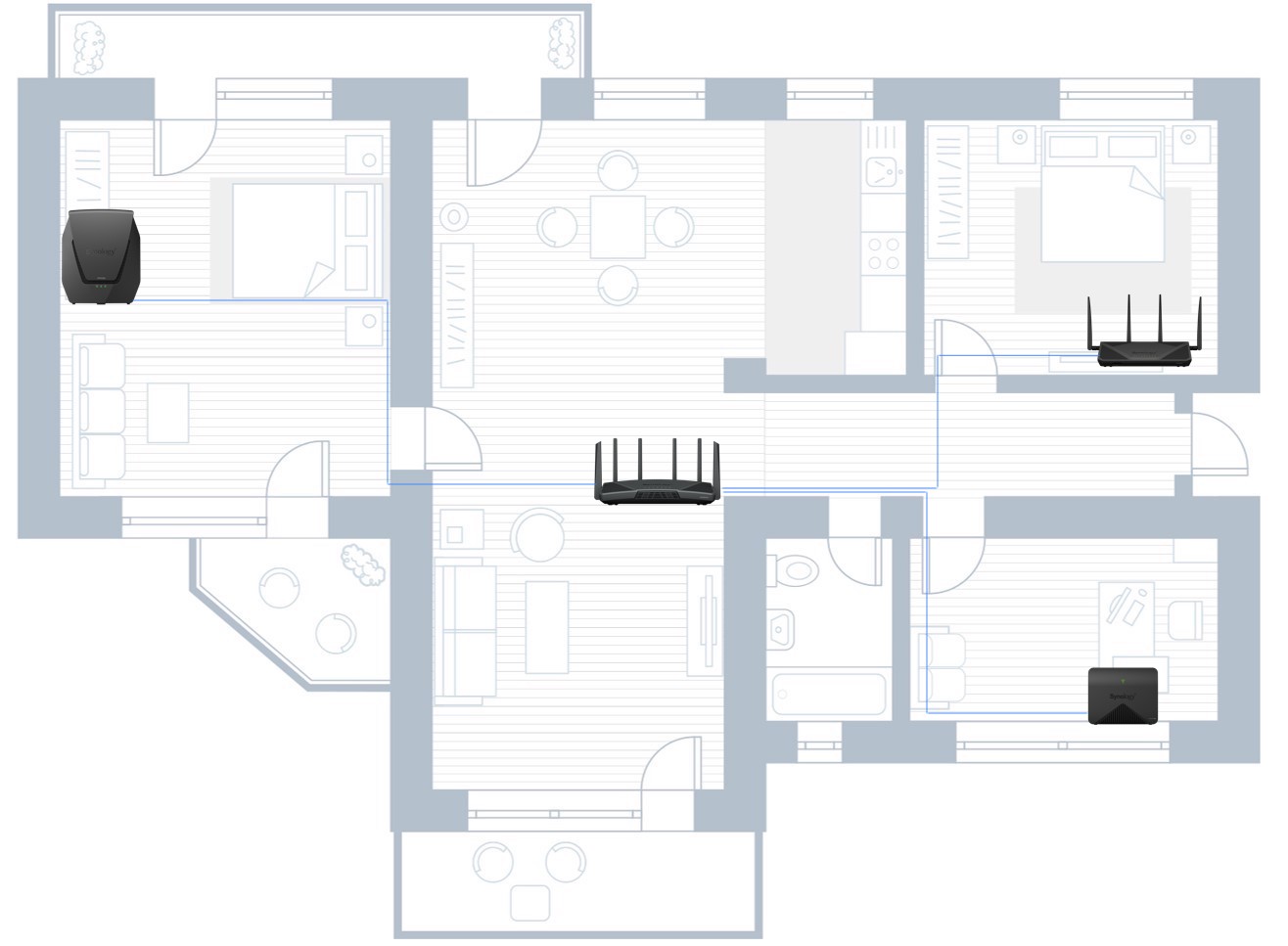
- ضع نقاط Wi-Fi الخاصة بك في المواقع التي ترغب في تمديد إشارة Wi-Fi فيها. لمعرفة كيفية نشر نظام Wi-Fi لتحقيق أفضل اتصال، يرجى الرجوع إلى هذه المقالة.
- قم بإعداد شبكة الإرسال:
التوصيل اللاسلكي: اضبط موقع نقاط Wi-Fi لزيادة قوة الإشارة. يمكنك التحقق من قوة الإشارة من خلال مؤشرات LED الخاصة بنقاط Wi-Fi 3 أو في SRM> Wi-Fi Connect.
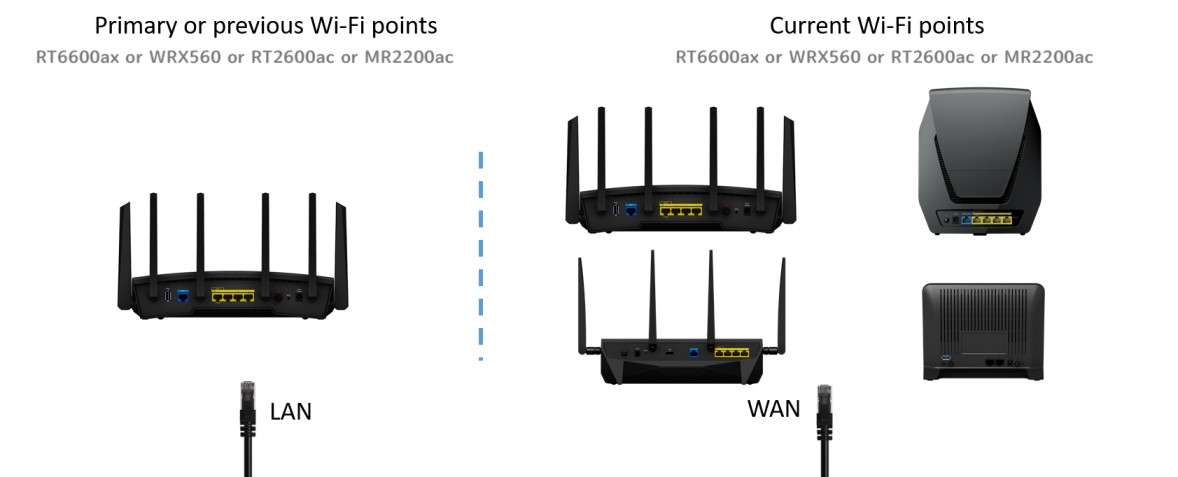
وصلة إيثرنت السلكية: قم بتوصيل منافذ WAN لنقاط Wi-Fi الإضافية بمنافذ LAN لنقطة Wi-Fi الأساسية باستخدام أسلاك Ethernet.
تغيير التوصيلات لنقاط Wi-Fi على SRM
بمجرد إنشاء نظام شبكة Wi-Fi، إذا كنت ترغب في ضبط التوصيلات لنقاط Wi-Fi معينة، فيمكنك الانتقال إلى Wi-Fi Connect> Wi-Fi Point> Manage> حدد نوع التوصيل، وذلك لتغيير طريقة التوصيل الخاصة بنقاط واي فاي. يمكن شراء العديد من منتجات Synology المميزة عبر الرابط التالي. كما تقدم الشركة خدمات استشارية ممتازة أيضاً عبر الرابط التالي.